HOUR関数/MINUTE関数とは?
今回は入力された時刻から時/分を求めるHOUR関数とMINUTE関数をご紹介します。
関数名から分かるように、手入力やNOW関数などで求めた時刻から[時]のデータだけを抽出するのがHOUR関数、
同様に、[分]のデータだけを抽出するのをMINUTE関数といいます。
ちなみに、今回はご紹介しませんが、[秒]のデータだけを取り出すSECOND関数というものも存在します。
こんな人におすすめしたい!
日本の様々な企業で、勤務表をExcelにて管理している所も決して少なくありません。
個人経営の飲食店で複数の従業員がいるような店舗や中小の企業など、私が知る中でも
様々な企業が勤務表をExcelで管理しています。
この勤務表、従業員の勤怠打刻から勤務時間を手入力するのって考えただけでも面倒ですよね?
今回紹介する二つの関数を使用すれば、前回ご紹介したこちらのCHOOSE関数を組み合わせて
自動で勤務時間の表示ができる勤務表を作ることができますのでこちらの記事とあわせて
是非最後までご覧いただけたらと思います!
HOUR関数/MINUTE関数の使い方
前回の解説に続き、今回も勤務表を用いてご説明していきたいと思います。
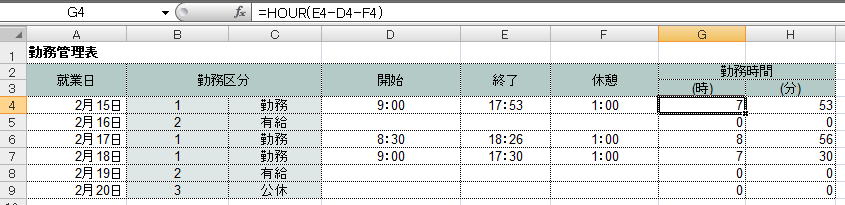
前回はCHOOSE関数を利用し、勤務区分から勤務状況を表示させましたが、今回はHOUR.MINUTE関数を
利用して入力された勤務時間から自動で[時]と[分]を表示させたいと思います。
まず、[時]を表示させたいセル[G4]に=HOUR(E4-D4)と入力します。(休憩時間も計算に入れる場合はF4のセルも入力します。)
すると[G4]のセルに2月15日の勤務時間の[時]が表示されましたね。
そのままオートフィルでドラッグすると2月20日までの勤務時間の[時]が表示されます。
同様に[H4]のセルに=MINUTE(E4-D4)と入力します。
すると、[H4]のセルには2月15日の勤務時間の[分]が表示されました。
たったこれだけの簡単な関数ですが、アナログでExcelを勤務表に使っている企業も存在しますので
勤務表を管理されている方には自動化の第一歩として覚えやすい関数ではないでしょうか。
CHOOSE関数と組み合わせて使うことで勤務表の業務効率化に一躍かってでるとおもいます。





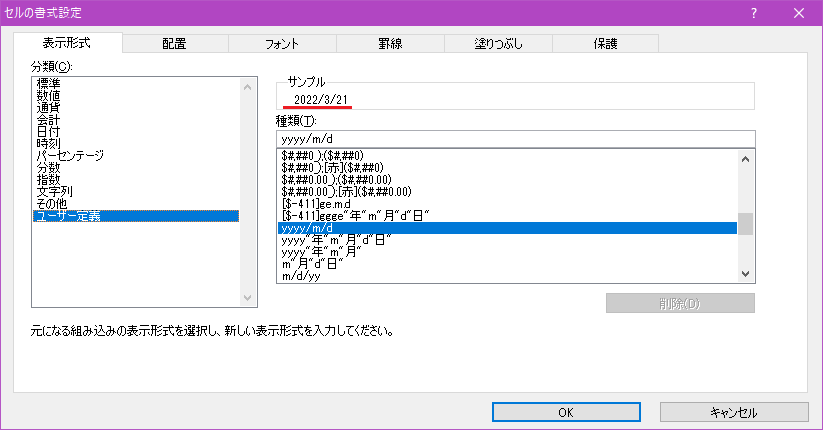
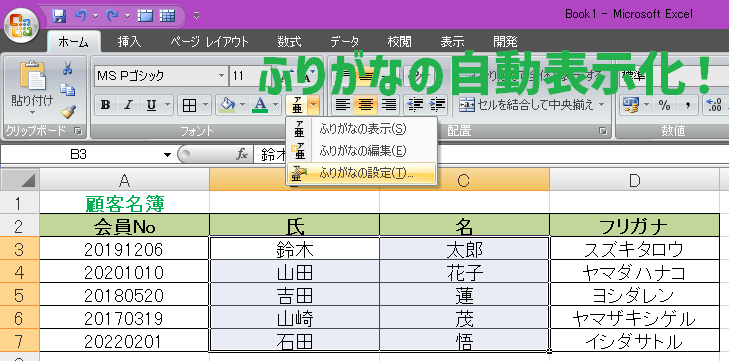
コメント